Kuinka lisätä ja käyttää fontteja Photoshopissa

- 4374
- 1279
- Frederick Larkin
Photoshop -ohjelmaa voidaan perustellusti kutsua yhdeksi parhaimmista, ellei edes paras tietokoneiden ja kannettavien kuvien editori. Lisäksi tämä ohjelmisto toimii erilaisten käyttöjärjestelmien kanssa.

Yksi Photoshopin hallussa olevista mahdollisuuksista on muokattavien kuvien ja luotu tekstiaikataulu. Se voi olla monipuolisin ulkonäkö, joka riippuu suoraan käytetystä kirjasimesta.
Mutta joskus tapahtuu, että Photoshop -luettelossa saatavilla olevat vakiokirjasimet, muokkausmestari ei riitä. Hän haluaa käyttää jotain uutta, epätavallisempaa, epästandardia.
Voit ratkaista tällaisen ongelman. Tämä vaatii lisäämään uusia fontteja ohjelmaan. Ja tämän tekemiseen on useita tapoja.
Lisää Windowsiin
Koska Photoshop on monipuolinen ohjelma, sinun tulee vastata erikseen kysymyksiin siitä, kuinka uusia fontteja Photoshopin Windows and MacOS: ssa.
Jos on tarpeen lisätä joitain epätyypillisiä fontteja, joita Photoshop CS6: lla ei ole oletuksena luettelossaan, voit käyttää Windows-käyttöjärjestelmän vakiovälineitä.
Ensin sinun on löydettävä sopivat fontit Internetistä. Nyt on suuri määrä sivustoja, joihin voit mennä ja ladata erillisen fontin tai kokonaisen joukon erilaisia tekstisuunnitteluvaihtoehtoja. Jos puhumme mistä fontit heitetään myöhempää työtä varten Photoshop -työkalujen kanssa, sen aloittaminen riittää ladataksesi ne mihin tahansa kansioon tai vain työpöydälle. Tämä ei ole perustavanlaatuista.
Toistaiseksi tärkein asia on, että sivusto, josta lataus on, on turvallinen, ja käyttäjä ei yhdistänyt yhdessä fonttien kanssa virus-, troijalaisia tai vakoojaohjelmaa.
Jos onnistut lähettämään uuden fontin, jonka haluat myöhemmin lisätä Photoshop CS6: een, avaa sitten latauskansio, johon ladatut tiedostot tallennettiin. Useimmiten ne ladataan arkistona. Se on purettava.
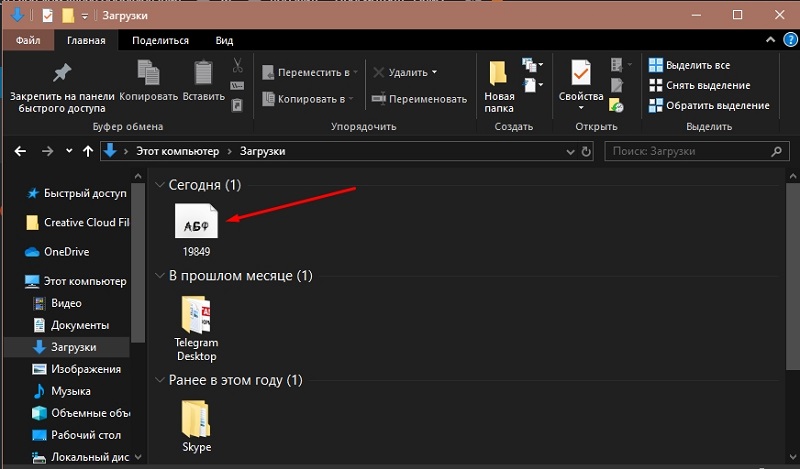
Määritä, että tämä on tarkalleen fontti, se on mahdollista asianmukaisella laajennuksella. Seuraavat laajennusvaihtoehdot soveltuvat Photoshopille:
- PFM;
- PBF;
- TTF;
- Otf.
Voit asettaa nimesi yksinkertaistetulle hakulle, mutta et voi muuttaa laajennusta.
Nyt kysymykseen siitä, kuinka haluamasi kirjasin asetetaan ja käytä sitä Photoshop -ohjelmaan.
Käyttäjältä sinun on napsautettava valittua fonttipainiketta ja napsautettava "Asenna" -kohtaa. Jos tämä vaihtoehto on saatavana tietokoneellasi tai kannettavalla tietokoneella, asennuksessa ei ole ongelmia. Jos sinun on valittava ja asennettava sitten useita erilaisia fontteja kerralla, sinun on kiinnitettävä ctrl tai siirryttävä ja napsauta kutakin tiedostoa. Ja sitten sama oikea painike ja kohde "asenna" pudotusvalikosta.
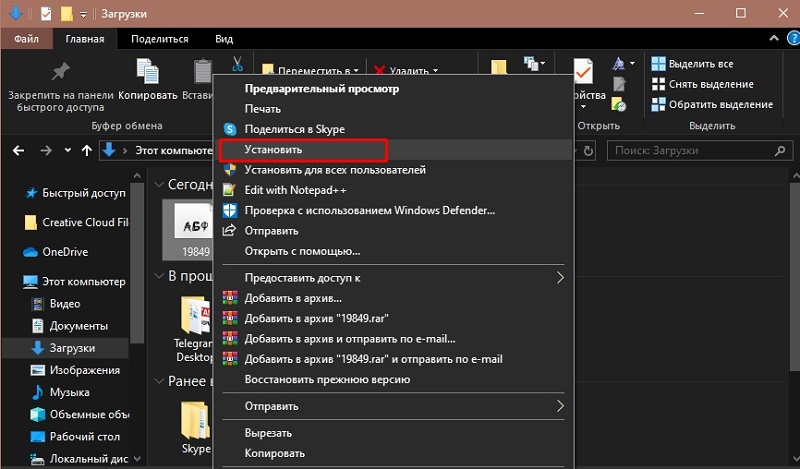
Mutta joskus tapahtuu, että tietokoneeseen ladatun fontin lisääminen ei aina ole mahdollista. Tämä on ominaisuus paitsi Windows 10: lle, myös muiden käyttöjärjestelmän versioille.
Voit silti päästä pois tilanteesta. Tätä varten käytä ohjauspaneelia. Se on merkityksellistä, kun toiminto "asenna" jostain syystä ei ollut pääsyä.
Jos haluat lisätä uuden ladatun fontin Photoshop -sovellukseesi tällä menetelmällä, sinun on painettava aloitusvalikko ja siirryttävä ohjauspaneeliin. Seuraava ovat seuraavat vaiheet:
- paina valikkoa "Ulkonäkö ja personointi";
- Siirry "fontit" -osaan;
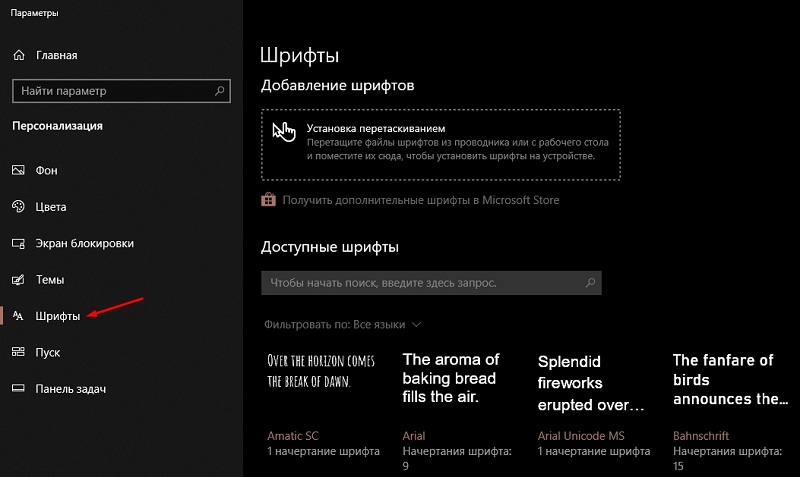
- Oikea -painike Napsauta käytettävissä olevien fonttien luetteloa;
- Napsauta sitten "Asenna uusi";
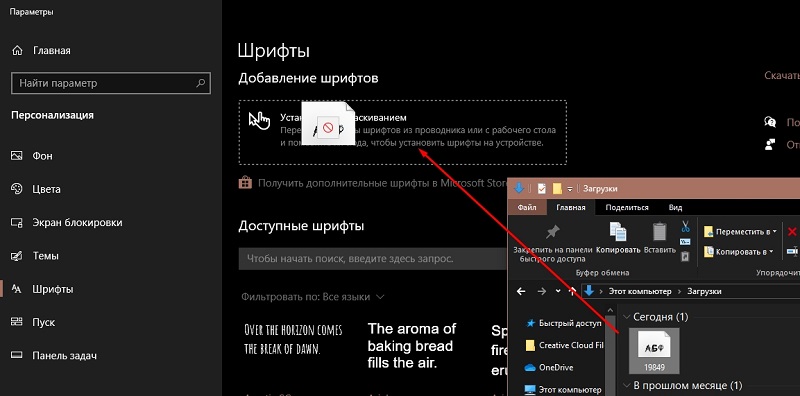
- Valitse fontti, avaa kansio, johon se tallennetaan;
- Vahvista muutokset OK -painikkeella.
Voit myös yrittää vetää fonttitiedoston vain "Fonts" -nimiseen ikkunaan.
Lisäksi, kun vedetään, järjestelmäikkuna yleensä ilmestyy, ja se osoittaa ladatun kirjasimen täydellisen oikean nimen. Keskittymällä siihen on helppo löytää tarvittava tiedosto manuaalisesti.
Lisää macosiin
Koska macOS -tietokoneiden lukumäärä kasvaa, on melko luonnollista selvittää, kuinka heittää tai ladata lisää fontteja tietokoneelle tämän käyttöjärjestelmän kanssa.
Jos joudut lisäämään haluamasi fontin CS6 -version Photoshop -versioon, sinun on löydettävä se verkosta ja tallennettava se tietokoneeseen. On suositeltavaa luoda uusi kansio työpöydälle ja lähettää kaikki kuormat tarkalleen siellä. Joten haussa ei ole ongelmia.
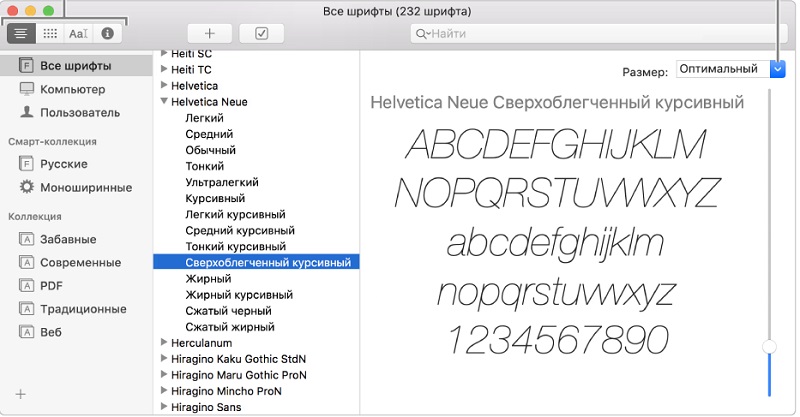
MacOS: n tapauksessa on erittäin suositeltavaa sulkea kaikki aktiiviset sovellukset ja ohjelmat. Tämä johtuu siitä, että suurin osa heistä työskentelee tiettyjen fonttien kanssa. Eli ne kääntyvät yhteiseen tukikohtaan fontteilla. Siksi sinun on asetettava uudet tekstisuunnitteluvaihtoehdot ennen kuin sovellus alkaa lähettää sille pyyntöjä. Mutta sulkematta ohjelmia se ei toimi.
Font -ohjelman käynnistämiseksi sinun on vain napsautettava kahdesti vastaavan laajennuksen ladatulle tiedostolle. Jos hän on arkistossa, niin hänen on ennakkoyhteys.
Kun avaat "Font" -sovelluksen, sinun on napsautettava piste "Asenna fontti".
HUOMIO. MacOS: n tapauksessa sinun on ladattava fonttitiedostot OTF: n tai TTF: n laajennuksella.Napsauttamalla tiedostoa, "fontti" -ohjelma käynnistetään ja asennuspainike näkyy vasemmassa alakulmassa. Koska uusi vaihtoehto on jo järjestelmässä, Photoshop pystyy havaitsemaan sen ilman ongelmia ja soveltamaan sitä kuvan suunnitteluun.
Vaihtoehtoinen ratkaisu on menetelmä Finderin avaamisella. Täältä sinun pitäisi löytää kansio järjestelmäfontteilla ja siirtää lähetetyt tiedostot manuaalisesti.
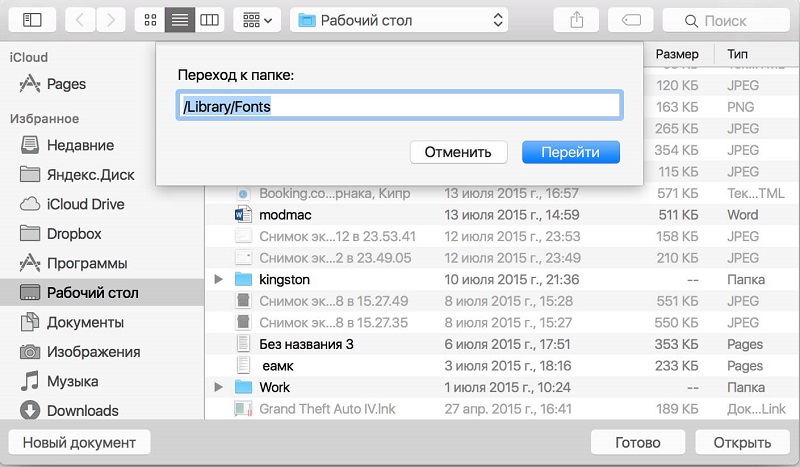
Voit etsiä 2 kansiota kerralla. Tämä Kirjasto/fontit, tai Käyttäjät/käyttäjänimi, Ja sitten sama polku Kirjasto/fontit.
Vedä nyt valitut tiedostot johonkin näistä kansioista, ja siinä kaikki, ne aktivoidaan automaattisesti. Avaa graafinen editori ja käytä uusia tapoja suunnitella teksti muokattuun kuvaan.
Lisäämällä Photoshopin kautta
Toinen hetki kuinka lisätä uusi fontti suoraan Photoshopiin. Täällä ei ole mitään monimutkaista.
Käyttäjän on ensin ladattava uudet tiedostot, kuten jo aiemmissa osioissa näytettiin, ja tallennetaan ne mihin tahansa kätevään kansioon. Tärkeintä on tallentaa niin, että on mahdollista löytää tallennettuja tiedostoja tai arkistoja nopeasti.
Nyt, jotta voit muuttaa Photoshopin perusfonttia, sinun on käynnistettävä ohjelma napsauttamalla työkalua nimeltä Text Tool. Sen jälkeen ikkuna, jossa on kaikki fontit, näkyy tietokoneen näytöllä, jotka ovat tällä hetkellä käytettävissä ohjelman kanssa työskentelemiseen. Kaappaa tiedosto latauskansioon hiiren kanssa ja vedä se tähän ohjelmaikkunaan.
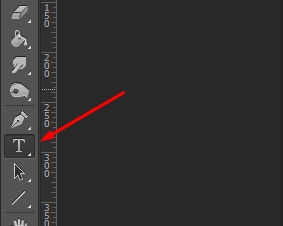
Ei ole pohjimmiltaan tärkeää, missä tarkalleen pidät fontteja Photoshopissa, mutta sinun on asennettava ne yhden esitetyn järjestelmän mukaan.
Selvitä, kuinka uusi fontti asentaa ja lisätä se Photoshopiin, ei oikeastaan ole vaikeaa. Itse asennus vie muutaman minuutin. Riittää, että käyttäjä laittaa uuden fontin järjestelmään, ja Photoshop tunnistaa sen välittömästi. Tietenkin, jos tiedosto on kokonainen, oikealla nimellä ja tuetulla laajennuksella.
Itse asiassa sinun on vain avattava ohjelma, löydettävä vakiintunut fontti ja käytettävä sitä graafisiin tarkoituksiin valokuvaeditorissa.
Äärimmäiset toimenpiteet
Photoshopissa on myös äärimmäinen versio siitä.
Mutta tämä menetelmä on jonkin verran monimutkaisempi kuin edellinen. On suositeltavaa turvautua siihen vain tilanteissa, joissa muut menetelmät eivät toimineet. Tämä tapahtuu harvinaisuutena, mutta myös tällaista skenaariota on myös mahdotonta sulkea pois.
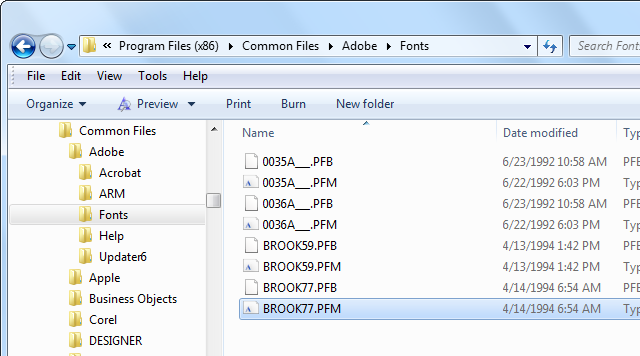
Menetelmän ydin perustuu ladatujen tiedostojen kopiointiin suoraan kansioon, johon graafinen tehokas editori on asennettu. Ja tätä varten sinun pitäisi löytää fontti -kansio asennetun Photoshop -ohjelman luetteloista.
Jos onnistut löytämään määritetyn kansion, vedä tai kopioida uusia fontteja siihen. Nyt voit suorittaa itse valokuvaeditorin ja kokeilla Työt Tekstin suunnittelua ja muokkaamista varten.
Hyvä tietää
On syytä antaa vielä muutama suositus ja selitykset, jotka yksinkertaistavat tehtävää lisätä uusia fontteja Photoshopiin.
- Kirjasin ei tarvitse lisätä suoraan Photoshop -ohjelmaan. Tämä on erittäin fiksu ja edistynyt työkalu, joka voi lukea melkein kaikki käyttöjärjestelmään asennetut fontit. Tämän vuoksi se riittää, että ne lisäävät Windows tai MacOS -käyttöjärjestelmää, minkä jälkeen Photoshop skannaa ja näyttää ne asianmukaisessa työkaluikkunassaan.
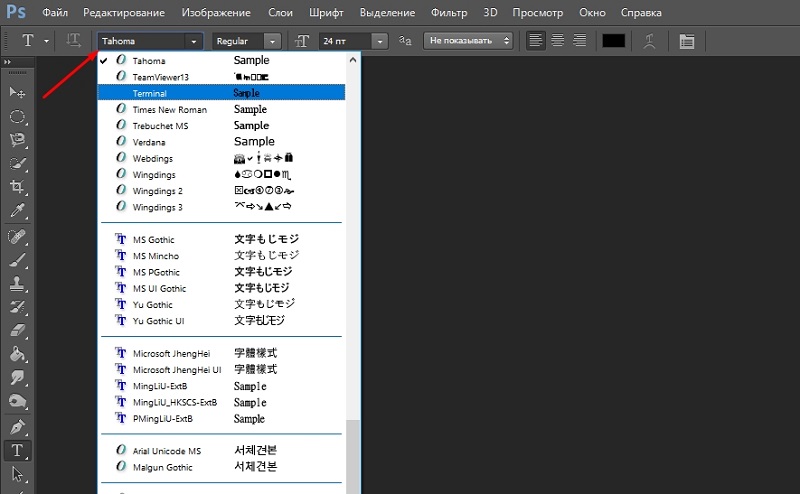
- Photoshop ei salli kaikkien olemassa olevien fonttien käyttöä. Se riippuu suurelta osin ohjelman erityisestä versiosta. Mutta oikea ratkaisu olisi etsiä uusia vaihtoehtoja avoimen tyypin tai todellisen tyypin joukosta. Joissakin tapauksissa sinun on tehtävä kokeita ja tarkistettava, mitä ohjelma näkee lisätystä ja mikä ei ole.
- Kun asennat uusia fontteja järjestelmään, Photoshop -ohjelmaa ei voida käynnistää. Jos sovellus käynnistettiin lastausprosessin aikana, se on suljettava, käynnistettävä uudelleen, ja vasta sen jälkeen, kun se on läpäissyt lisättyjä fontteja, ne näytetään Photoshopissa.
- Jotkut lisätyt väkijoukot voivat tukea vain kyrillistä tai latinaa. Asettelun muuttaminen Jos tiedosto tukee vain latinalaista, esimerkiksi venäläisen teksti näytetään väärin tai ei ollenkaan pysty toimimaan. Mutta on monikielisiä fontteja. Täällä sinun pitäisi ajatella etukäteen, millä kielellä sinun on kirjoitettava teksti ja etsiä vastaavia tiedostoja sille.

- Kun käytetään CD -levyjä, jotka myös leviävät usein tuoreita fontteja, levyn sisältö on kopioitava fonttijärjestelmäkansioon ohjauspaneelin avulla. Muuten heillä ei voida työskennellä Photoshopissa.
Tämä ei tarkoita, että uusien vaihtoehtojen lisääminen tekstin suunnitteluun Photoshopissa on erittäin vaikea tehtävä. Tämä on melko nopea ja ymmärrettävä menettely. Suurelta osin itse graafisen editorin laajojen mahdollisuuksien vuoksi.
Tilaa, jätä kommenttisi, kysy ajankohtaisia kysymyksiä aiheesta!

